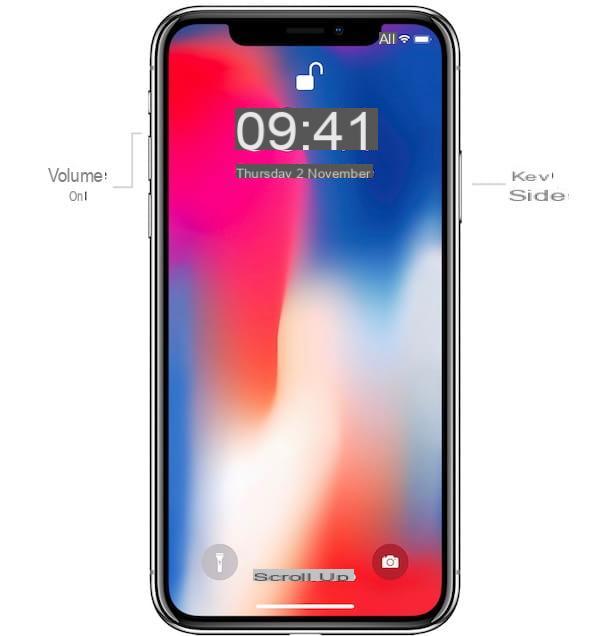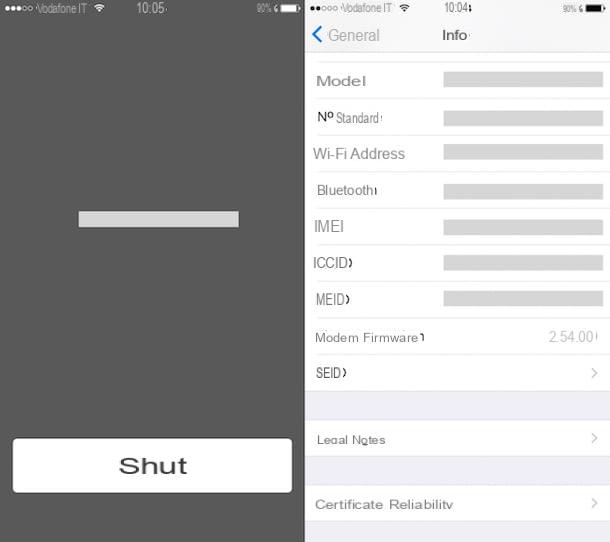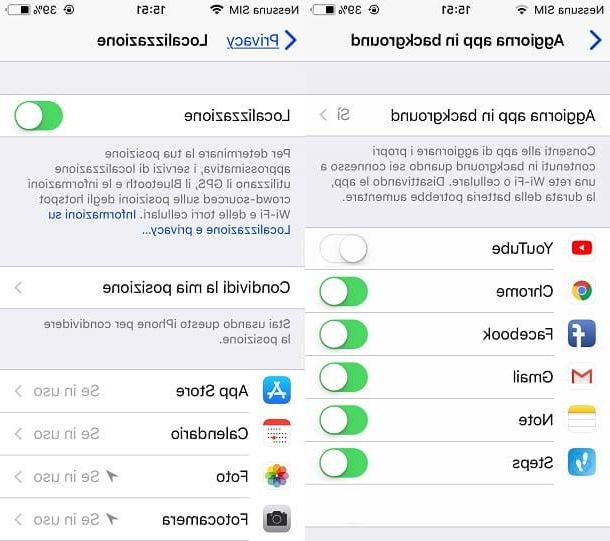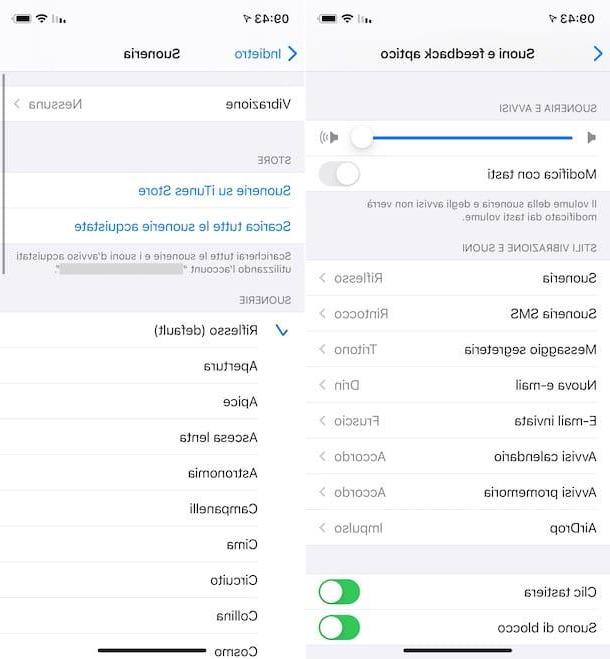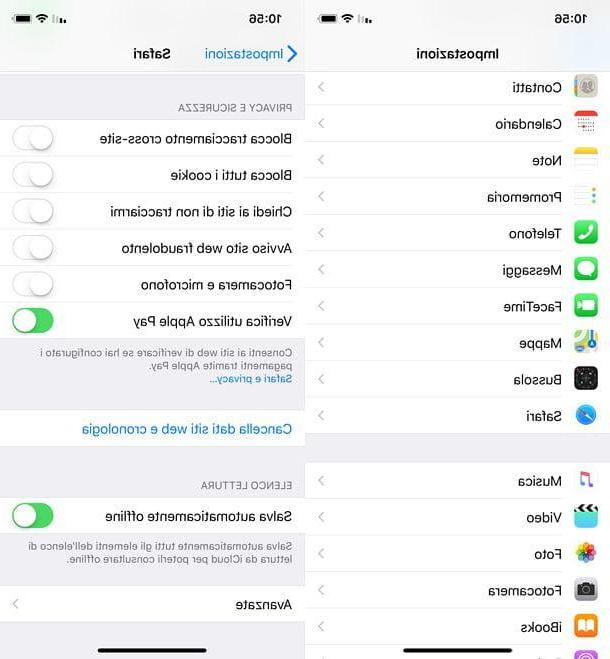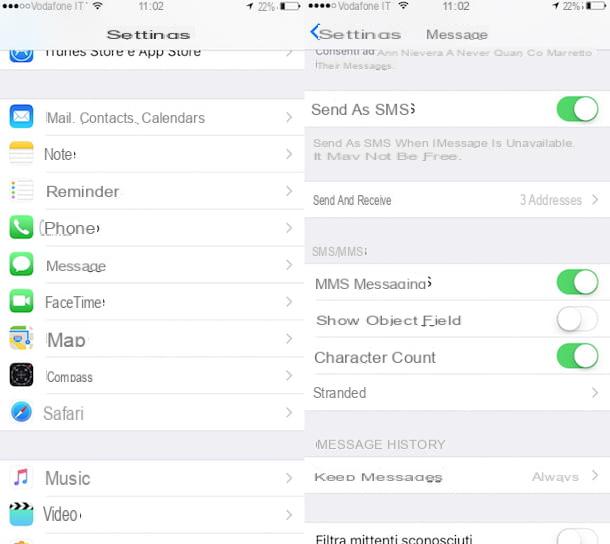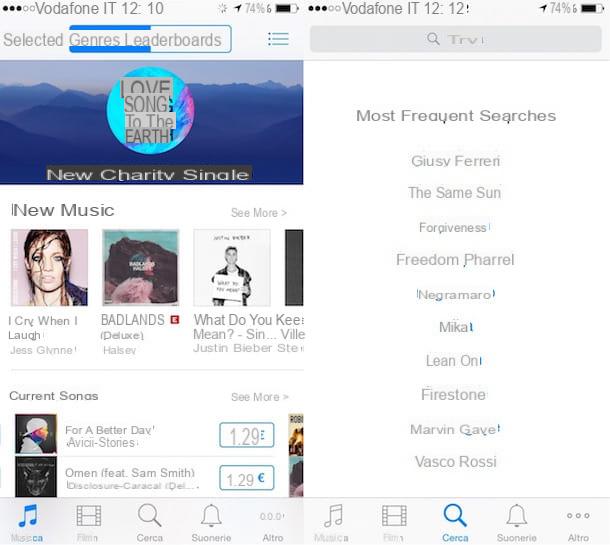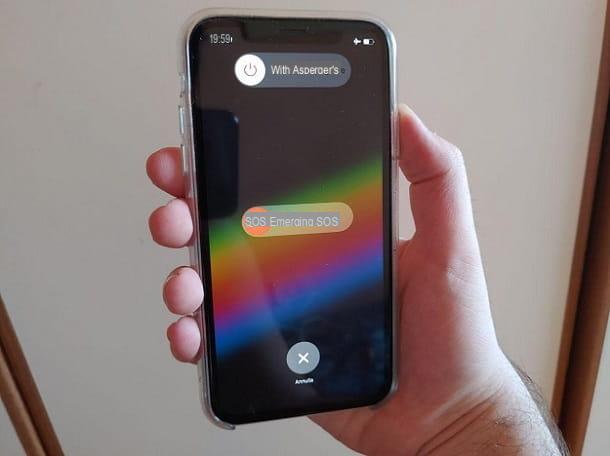Comment mettre la balle sur l'iPhone
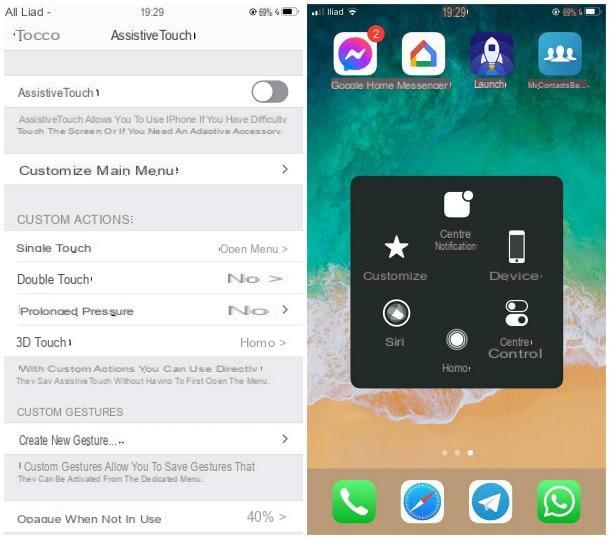
Si vous avez besoin de mettre le point sur l'iPhone pour rappeler rapidement les fonctions et les applications (ou pour remplacer les touches physiques qui ne fonctionnent plus), vous devez activer la fonction Contact Assistance d'iOS.
Si, comme je crois, vous n'en avez jamais entendu parler auparavant, AssistiveTouch est une fonction d'accessibilité incluse dans iOS qui permet d'ajouter un bouton virtuel sur l'écran de l'iPhone et permet, via ce dernier, de régler le volume, verrouiller l'écran, redémarrer votre appareil, effectuez des gestes multi-doigts, et plus encore.
Pour procéder à son activation sur votre « iPhone by », ouvrez le réglages d'iOS, en appuyant sur leéquipement situé sur l'écran d'accueil ou dans la bibliothèque d'applications, accédez à la section accessibilité, appuyez sur les éléments Toucher e Contact Assistance et monter ON le levier du même nom, qui se trouve en haut de l'écran.
Après quelques instants, le « point » devrait apparaître dans la partie centrale du bord droit de l'écran ; pour le déplacer, appuyez dessus longuement (mais pas fermement) et faites-le glisser où vous le souhaitez. Par défaut, un appui sur l'icône ouvre le menu rapide, tandis qu'un appui long permet de revenir rapidement à l'écran d'accueil.
Si vous le souhaitez, vous pouvez modifier ce comportement selon vos besoins : accédez à nouveau au menu Paramètres> Accessibilité> Toucher> AssistiveTouch et touche la voix Personnaliser le menu principal, pour modifier les icônes affichées dans le menu.
Si, en revanche, vous souhaitez définir des actions personnalisées en fonction des différents modes d'appui sur le bouton, utilisez les voix Touche unique, Double tap e Appui long (sur certains appareils plus anciens, il est également présent Touchez 3D, c'est-à-dire le mode de pression décidé).
Si besoin, vous pouvez également définir des gestes personnalisés à effectuer sur le bouton, à l'aide de votre voix Créer un nouveau geste..., ou préciser le degré de luminosité du "point" lorsqu'il est inactif, à l'aide du menu Opacité lorsqu'il n'est pas utilisé.
En cas de doute, pour supprimer l'icône AssistiveTouch, accédez à Paramètres> Accessibilité> Toucher> AssistiveTouch et monter SUR le levier par rapport à Contact Assistance.
note: si vous avez déjà activé les commandes vocales via Siri, vous pouvez facilement activer ou désactiver AssistiveTouch en prononçant les phrases "Hey Siri, active AssistiveTouch" ed "Hey Siri, désactive AssistiveTouch".
Comment mettre la balle pour enregistrer sur iPhone

Un autre "point" largement utilisé sur l'iPhone est celui dédié à Enregistrement d'écran, c'est la fonction intégrée à iOS qui vous permet d'enregistrer la vidéo et l'audio de ce qui se passe sur l'écran de l'"iPhone par". En fait, en cas de besoin, il est possible d'accéder rapidement à la fonction susmentionnée en appuyant sur l'icône appropriée qui peut être ajoutée au Centre de contrôle.
Par défaut, l'icône d'enregistrement d'écran peut ne pas être active, mais cela peut être résolu très facilement : en mettre le point pour enregistrer sur iPhone, atteindre le réglages appareil (en appuyant sur l'icône duéquipement résidant à la maison ou dans la bibliothèque d'applications) et allez à la section Centre de contrôle.
Maintenant, appuyez sur l'élément Personnaliser les contrôles et, pour ajouter l'icône en question au centre de contrôle iOS, appuyez sur le symbole (+) placé à côté du libellé Enregistrement d'écran, qui réside dans la boîte Contrôles supplémentaires. Pour repositionner l'icône, localisez la section Contrôles inclus (situé un peu plus haut), faites un appui long sur le symbole ☰ situé à côté de l'article Enregistrement d'écran et faites glisser l'option relative où vous préférez.
Désormais, pour activer l'enregistrement de l'affichage, appelez le Centre de contrôle d'iOS (en balayant vers le bas depuis le coin supérieur droit de l'écran, sur les iPhones avec Face ID, ou vers le haut depuis le bord inférieur de l'écran, sur les iPhones avec le bouton Accueil), localisez le Enregistrement d'écran (Le boule de queue, en fait) et appuyez dessus : dans les trois secondes, l'acquisition de l'affichage sera lancée. Si vous souhaitez également enregistrer l'audio provenant du microphone (donc votre voix), appuyez et maintenez le symbole de Enregistrement d'écran et appuyez sur le microfono, pour l'éclairer.
Lorsque vous avez terminé, vous n'avez plus qu'à appuyer sur point ou barre rougeen haut pour arrêter la capture d'images. Par défaut, les enregistrements sont enregistrés dans l'application iPhone Photos.
Quel est le point vert ou orange sur l'iPhone

Vous avez mis à niveau votre iPhone vers iOS 14 et, de temps à autre, vous constatez la présence d'un boule verte ou orange dans le coin supérieur droit, précisément près de l'icône de la batterie, qui disparaît après un certain temps ? Laissez-moi vous dire ce que c'est.
Ces deux indicateurs ont été introduits par Apple comme mesure de protection de la vie privée : ils permettent en effet de comprendre à la volée si une application utilisant des caméras (point vert) ou un microphone (point rouge) est active sur le smartphone. Pour obtenir des informations plus précises sur l'application en question, balayez simplement vers le bas, en commençant directement par la balle.
Il n'est pas nécessaire d'activer manuellement ces deux indicateurs, car ils sont toujours activés et apparaissent automatiquement lorsqu'une application est en cours d'utilisation qui demande et obtient l'autorisation d'utiliser les caméras ou le microphone de l'appareil. Lorsque l'application est fermée, l'indicateur disparaît automatiquement.
Comment mettre le point sur l'iPhone